设置颜色为蓝白(#99ccff),请不要关窗口,我们还要设置阴影:
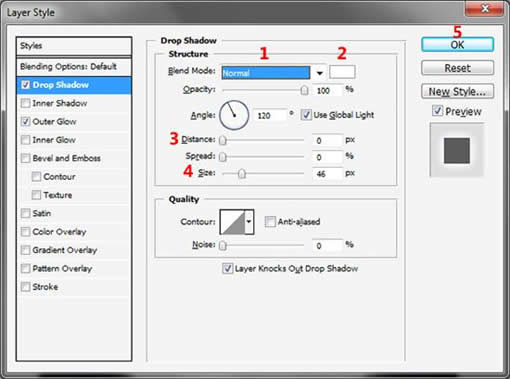
根据图片上的字母:
- 混合模式设置为普通.
- 改变颜色 (#ffffff)
- 距离设置0 px
- 设置大小为46 px
效果如下:
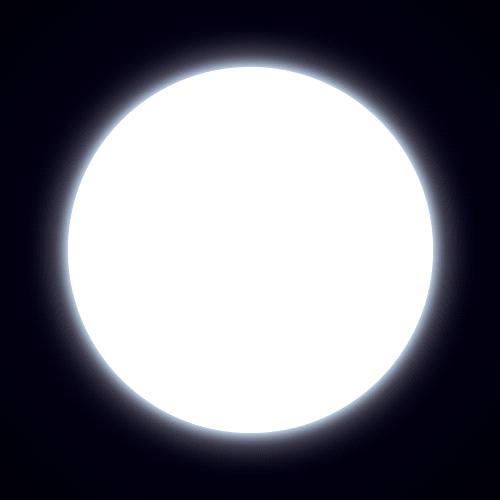
栅格化图形:
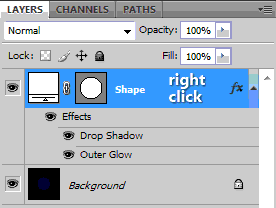
然后点击菜单栏上的选择>载入选区,整个圆已经被选择.
按D键切换默认颜色:
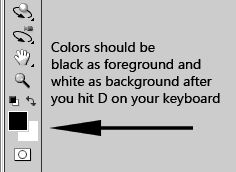
选择滤镜>渲染>云彩
效果如下:

为了使他看起来更像球体.选择 滤镜>扭曲>球面化
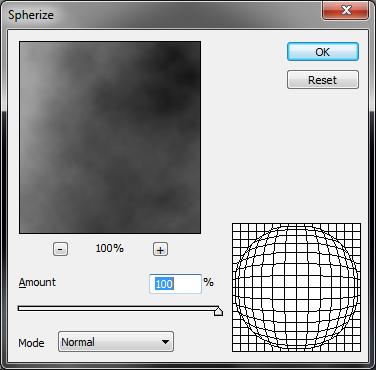
数量设置100%
效果如图:

我们为月球增加对比让他看起来更像发光的样子.选择图层>图层样式>颜色渐变:
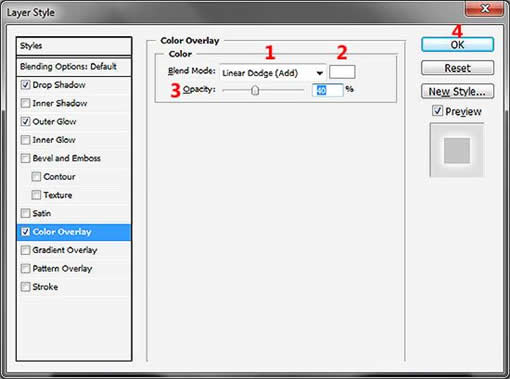
按图中的数字更改:
- 混合模式为线性减淡(添加);
- 设置颜色为白色 (#ffffff);
- 不透明度为40%;
现在取消选择,我们得到了一个逼真的月球!


扫码关注公众号 获取更多设计资源...
↓↓↓
【白嫖福利 | 限时领取】
摹客超级版会员(价值1250元)解锁摹客协作、摹客RP、摹客DT所有功能。
公众号主页发送 “激活” 免费获取 激活码
↓↓↓
公众号主页发送 “字体” 获取 全套可商用字体包...
↓↓↓
公众号主页发送 “vi” 获取 500个著名品牌vi设计手册...
↓↓↓
【白嫖福利 | 限时领取】
摹客超级版会员(价值1250元)解锁摹客协作、摹客RP、摹客DT所有功能。
公众号主页发送 “激活” 免费获取 激活码
↓↓↓
公众号主页发送 “字体” 获取 全套可商用字体包...
↓↓↓
公众号主页发送 “vi” 获取 500个著名品牌vi设计手册...
标签:





















